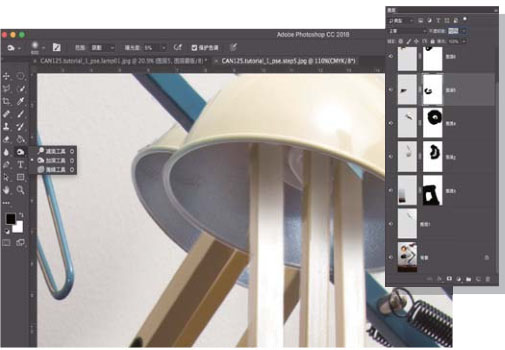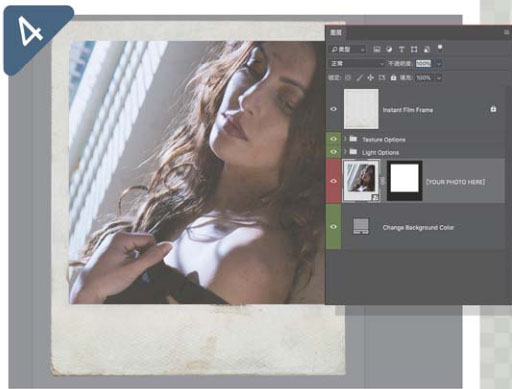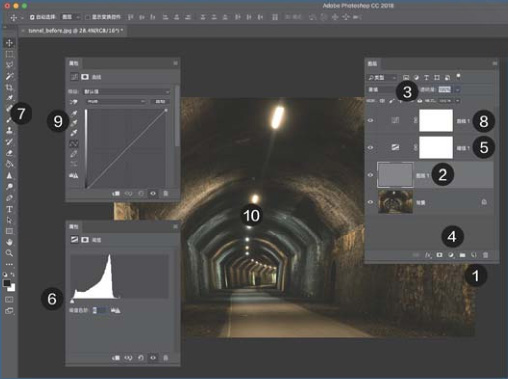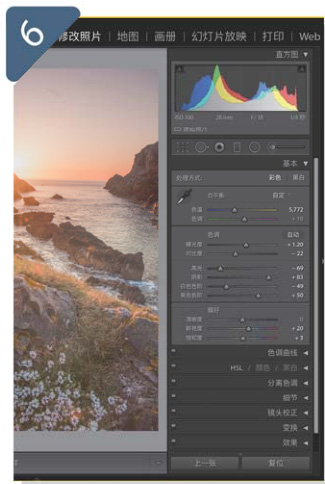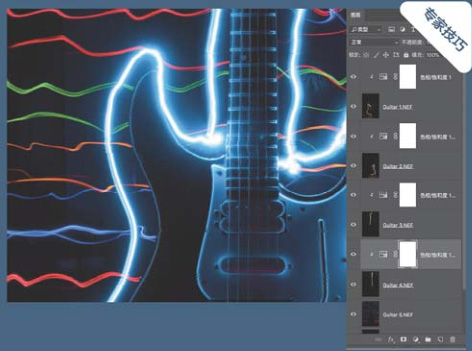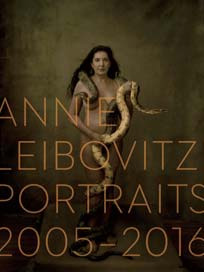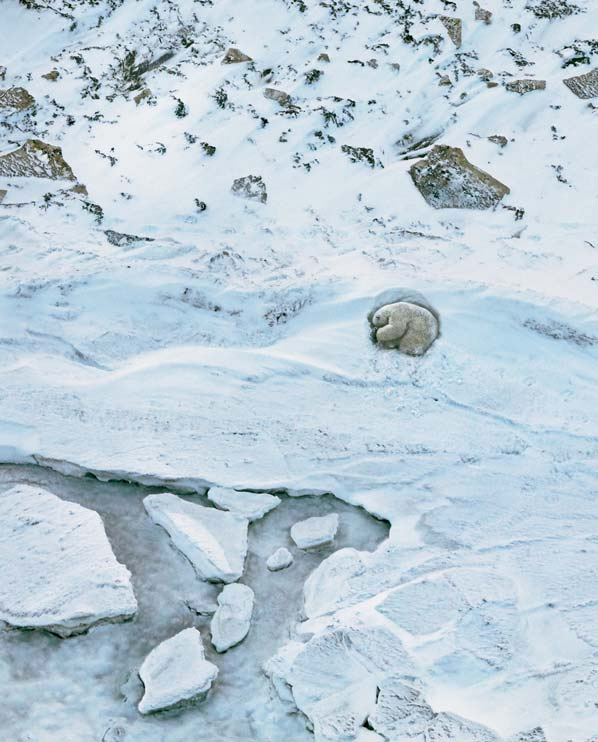photoshop影像合成
photoshop影像合成—台灯机器人,
用Photoshop合成创意照片。

photoshop搭载了功能强大P的图像合成工具,
可以帮助你创造各种不同风格的机械奇趣混搭组合。
那为什么不拍几张照片然后将其糅合在一起,
创造一个上图这样的台灯机器人呢?
电子产品是很好的合成对象,
它们具有清晰的线条和刚硬的边角,
这意味着我们既容易抠图裁切,
又容易合成。
我们把个普通的金属台灯作为“主角”,
把相机放在一支倒置的玻璃杯上。
然后把金色台灯举起来,
以不同角度放在蓝色台灯旁边,
形成机器人的手臂和手掌等其他部位,
还用灯泡制造了眼睛。
你可以按照下面的步骤合成属于你的角色。

Step 1
在Photoshop中打开带有台灯、相机和“手臂”的照片,
然后打开一张(深圳摄影工作室)右上角有白墙的照片,
将它们对齐后,
使用橡皮擦擦掉不需要的部分,
只留下白墙,
让台灯的机械手臂悬在空中。

Step 2
按照同样方法可以增加元素。
将各个元素的照片拖入 Photoshop中,
然后用橡皮擦擦除外部的区域,
之后给照片建立蒙版,
使用黑色画笔在蒙版上涂抹可以细致控制物体显示的区域。

Step 3
要增加更小的元素,
用快速选择工具选中它,
删除不想要的部分。
然后跟上一步一样,
使用蒙版(深圳产品摄影)对照片进行精细地处理,
如果需要放大缩小某个元素,
则按下快捷键Ctr/Cmd+T调整大小和位置。

Step 4
为了让作品看上去更加逼真,
我们给照片添加阴影,
比如手臂与肩膀交汇的区域。
使用(U自由)加深工具对这些区域进行压暗。
最后,使用修补工具、仿制图章工具等修复照片的细节,
让作品更加完善。
好用的风景摄影小器材
好用的风景摄影小器材
借助水平仪告别歪斜的地平线,
用热靴水平仪精确微调你的构图,
获得水平的地平线。

所周知,
风光摄影不确定因素很多。
太阳的高度和角度,
恶劣的天气,
这些不确定因素都会阻碍你拍到完美的景观,
让你的最终成片大失水准。
而你最不希望发生的事情,
莫过于当你找到了绝佳的拍摄位置、在合适的时间拍到了想要的照片
结果回到家才发现照片是歪的,
不得不在电脑上裁剪修正。
但有一种办法能保留图像完整分辨率的同时(深圳产品摄影)拍出横平竖直的照片,
那就是买个热靴水平仪。
有了这个非常方便的配件,
就再也没有理由每次都拍不到水平的地平线了。
考虑到它小巧的体积和轻便的重量,
你可以一到拍摄地点就把它从摄影包里掏出来装到相机上。
它能兼容任何厂商、任何型号的相机,
不论胶片还是数码相机(只要它有热靴),
而且它能够天天使用,
不出故障。
外出拍摄时,
你可以不用去看单反或无反相机反光严重的机背液晶屏(U自由),
只要把注意力放在水平仪的X和Y两个轴向的水平泡就行了。

Step 1
将相机固定在三脚架上。
将水平仪滑动插入相机热靴插槽。
它具有双轴设计,
因此可以从两个不同的方向插入热靴。

Step 2
下面进行构图,
利用水平仪为照片获得完美的水平或垂直校准。
接着拍摄照片,
彻底告别倾余斜的地平线!
深圳摄影工作室整理发布。
photoshop全新功能
photoshop全新功能
帯有免费模板的新建文件对话框
在加入了一系列新的模版与特殊效果之后,
Photoshop中的新建文档对话框已经远非你所想象的那样。

全新功能满足创意
Photoshop全新设计的新建文档对话框现在包含了系列功能强大的模板和范例影像。
过去,这里只是一个在新建空白文档时指定文件分辨率、尺寸和背景颜色的地方。
虽然这些功能还在,
但随着一系列自定义模板的加入,
整个对话框所能做到的已经远不止这些。

这些模板被分成八个大类,
可以通过对话框上方的标签选择。
大多数模板都是分层的PSD文件,
还有些包含了多个画板和其他有用的设计元素,
加上我们自己的照片、图案与文字之后,
就成为了属于我们自己的作品,
赶紧打开软件去试试吧。

手机贴屏
执行“文件>新建”命令。
在移动设备面板下选择并下载“Handand Mobile Mockups””,
单击打开按钮进入 Photoshop主界面。
在图层面板中,
双击标记着[Your Image Here]字样的图层缩略图(深圳摄影工作室),
然后在新窗口中打开该智能对象。
将任意一张照片粘贴到该智能对象当中,
调尺寸大小,
然后保存并关闭文件窗口,
我们使用的照片就出现在了主文件中的手机屏幕上。

照片装框
从新建文件对话框的照片子面板中下载“ Hanging Poster FrameMockup”模板并打开。
首先执行“图像>图像旋转>90°顺时针”然后旋转砖墙背景图层,
执行“编辑>变换>90°逆时针”。
接着将我们自己的照片拖放至[Your Image Here]图层上方,
单击右键选择创建剪贴蒙版按钮,
接着根据需要调整照片的大小和比例;
最后(深圳产品摄影)再为照片添加一个黑白调整图层。

街头广告箱
依然执行“文件>新建”命令,
在打印面板中选择“ StreetBilboard Mockup”模板。
双击打开[Your Image Here]图层,
将自己的照片置入文件中并将其转换为黑色。
创建一个新的空白图层,
首先使用快捷键Ctrl+A全选画面,
然后执行“编辑>描边”命令,
将宽度设置为50pX,
颜色设置为白色,
单击确定。
最后,(U自由)使用文字工具输入适当的文字内容。

复古海报
执行“文件>新建”命令,
在照片面板中选择“ Vintage InstantFilm Effects”模板。
双击打开[Your Image Here]智能对象图层然后置入自己的照片。
调整照片大小使其与画面比例吻合,
接着添加一个颜色查找调整图层,
选择 Kodak或Fj开头的胶片预设为照片赋予复古怀日效果,
关闭并保存文件。
默认状态下模板的纹理比较强,
我们可以降低图层不透明度。
极简光风摄影
极简光风摄影
学着爱上下雨天
遇上坏天气也不要放弃,
运用视觉极筒主义拍摄虚无缥缈的风光照片。

要想让风光照片焕发新的要活力,
将其简化为大胆抽象的图形是个不错的尝试。
通过运用视觉极简主义,
帮助你用全新的方式(深圳摄影工作室)去观察。
这张照片是编辑 Ben Brain深入英国威尔士山区拍摄的,
当时天气状况实在太糟糕了,
让人迫不及待想要撤退,
回到温暖的房间。
然而恶劣的拍摄条件也带来了经常被忽视的拍摄机会。
Ben说:“我没有拍摄地表的风景,
着重表现薄雾的形状和微妙影调,
于是拍到了一幅平和的照片(深圳产品摄影)。”
坏天气拍出好风光
1.不要因为天气不好就推迟拍摄行程!
坏天气里蕴含着许多拍出精彩照片的机会。
2.大多数相机都防溅,
但是如果赶上大雨,
请保护好你的器材。
如果风不是太大,
带把伞也很有用。
3.带上擦镜布,
保持镜头上没有水滴。
也可以利用镜头遮光罩保护前端镜片不受水滴侵袭,
尽量避免雨水直接打在镜头上。
U自由整理
怎样用Camera Raw白平衡工具校正照片色调
怎样用Camera Raw白平衡工具校正照片色调
使用 amera Raw中最简单的操作矫正白平衡,
并对多个文件批量应用设置。
如何校正多张照片的白平衡轻松点击几下就能校正照片白平衡,
并将设置应用在多张照片上。

1.白平衡工具
使用 Bridge打开包含在同一光线环境下拍摄的照片文件夹,
在其中某张照片上单击右键,
选择在 Camera Raw中打开命令。
从上方工具栏中选择白平衡工具,
然后在照片中的中性色区域上单击鼠标矫正白平衡。
单击确定关闭照片,
返回 Bridge。

2.同步设置
在刚才调整的照片上单击右键,
从弹出菜单中选择“开发设置>复制设置”命令。
接着将照片全部选中,
然后单击右键执行“开发设置>粘贴设置”命令。
在弹出的粘贴设置对话框中,
先单击全部不选按钮,
然后勾选白平衡并单击确定。
什么是白平衡?
环境光由不同颜色的光组成,
我们的眼睛和大脑协同作用,
让我们能认出白色,
但相机做不到这一点。
这就是为什么我们需要在相机上或者在后期处理过程中设置白平衡。
如果我们使用RAW格式拍摄,
那么就能在不影响画质的情况下随意调整白平衡设置。

色温与色调
我们也可以在肉眼的帮助下直接使用色温色调滑块调整白平衡。
色温滑块用来控制画面中黄、蓝色比例,
色调滑块则用来控制画面中绿、品红比例。
另外,(深圳摄影工作室)在上方的白平衡下拉菜单中提供了许多标准选项,
我们可以根据拍摄现场的条件选择与之吻合的最佳设置。

白平衡工具
Camera Raw插件是Photoshop中最理想的白平衡校正工具之一。
我们先选择上方工具栏中的白平衡工具,
在画面中的中性色区域上单击,
那么画面中的所有顾色就都会以此为基准重新设置。
另外,我们也可以拖动框选更大的区域,
以此为平均标准矫正色彩。
这个工具用起来非常灵活。
局部调整
Camera Raw提供了3种局部调整工具。
调整画笔、径向滤镜和变滤镜。
这3种工具中都包含色温与色调滑块,
我们可以使用这些工具有选择地矫正画面不同区域的偏色问题。
这个技巧非常适合用来处理(深圳产品摄影)混合色温的环境。

选择中性色
我们以什么为标准在画面中选择中性色矫正白平衡?
灰色的石头和路面是一个很常见的选择,
例图中的白色花瓣也可以。
如果不确定哪个区域适合用作参考,
也可以(U自由)多点几次试试。
如果对于色彩准确有格外的要求,
最好在拍摄时在现场放一块灰卡,
后期时以此为基准矫正白平衡。
前后对比
在矫正画面偏色问题的时候,
眼睛的观察判断非常关键,
前提是屏幕已经校准。
首先使用白平衡工具或白平衡预设做初步的矫正,
接着对色温和色调滑块进行微调。
使用预览窗口右下角的分屏预览或前后对比能帮助我们准确把握当前的调整效果。

使用 Photoshop矫正白平衡
给大家介绍一个使用 Photoshop矫正白平衡的简单方法
如果我们面对的并非RAW文件,
这里还有一个简单的Photoshop小技巧可供参考。
首先,单击[们处的按钮创建空白图层;
然后执行“编辑>填充”命令,
将内容设置为50%灰,
得到[2]的灰色图层。
接着,在图[3]处将图层混合模式设置为差值。
现在,我们需要确定画面中最深色的区域在什么地方。
单击[4]处图标创建[5]的阈值调整图层,
然后向左拖动[6]处的滑块,
直至画面中剩下几个黑色小块为止。
选择[7]处吸管工具在黑色小块上单击,
然后隐藏上方两个图层。
接着,添加[8]处的曲线调整图层,
使用[9]的灰色吸管工具在[10]处的颜色取样点上单击矫正画面白平衡。
将多张照片合并成为RAW格式的HDR作品
将多张照片合并成为RAW格式的HDR作品
将一组使用梯度曝光拍摄的照片合并为一张独立的高动态范周文件,
而且不丢失RAW文件灵活的调整特性。

HDR是高动态范围影像的缩写,
用来形容影调范围超出常规相机单次成像能力的照片.
一般来说,
想要通过HDR技术扩展照片的动态范围,
我们就需要针对同一场景按照不同的曝光值拍摄多张照片。
在拍摄风光照的时候,
我们经常会发现类似的问题:
如果按照天空曝光,
地面就会显得太暗;
针对地面曝光,
天空又会死白一片。
解决问题的思路非常直观,
我们只需要针对天空拍摄一张,
地面拍摄一张,
然后取中间曝光值再拍摄一张,
就很容易平衡两者之间的明暗关系了。
根据场景反差的差异,
多重曝光的照片数量可以从三到九张不等,
张数越多动态范围就越大。
能用于合成HDR图片的程序很多,
即便Photoshop本身也行,
但是这些程序大多无法直接生成32位的高品质HDR图片。
而将HDR文件以8位或16位格式保存,
就会丢失32位文件所具备的一些优势。
而(深圳摄影工作室)Lightroon中的合并到HDR命令,
则可以将照片合并为一张依旧保留着RAW文件编辑特性的32位HDR文件,
这就意味着我们可以在合并为HDR之后,
进一步调整照片的白平衡、曝光等参数。
另外,还可以使用镜头配置文件矫正画面变形。

整理文件
选择用来合成HDR的系列文件,
执行“照片>照片合并>HDR”命令,
或直接使用快捷键Ctrl+H打开合并对话框,
就可以将它们合并了。

预览结果
(深圳产品摄影)合并到HDR对话框打开之后,
我们可以预览合并的效果。
如果你愿意,
也可以使用快捷键Shit+Ctrl+H直接合并文件,
不打开预览。

对齐与影调
首先,勾选自动对齐与自动影调这2个选项。
自动对齐不仅能解决手持包围拍摄的误差,
也能解決三脚架的小范国抖动。
自动影调能对画面影调进行矫正,
但总的来说就是在原有设置基础上降低了高光和黑色,
提高了阴影和白色。

消除鬼影
曝光过程中位置出现改变的任何画面元素都可能导致鬼影问题,
在画面中造成明显的瑕疵。
如果可以确定没有任何元素位置改变,
可以将其设置为无。
但如果画面中包含海浪等运动元素,
最好选择合适的消除鬼影选项确保画质。

检查与合并
勾选显示疊加选项检查画面中出现鬼影问题的区域以及程序是否妥善解决了鬼影问题。
对结果感到满意后单击合并将其合并为HDRRAW文件。

最终调整
得到的合并结果是一个(U自由)DNG文件,
所以我们可以像对待所有RAW文件一样调整其白平衡参数,
突出黄金时刻的光影之美。
另外在上图中,
我还使用镜头配置文件矫正了画面变形,
拉直了地平线。
总之,你可以把它作为张单独的RAW格式文件调整。
photoshop合成炫目的光绘作品
photoshop合成炫目的光绘作品
将光绘与数码调色结合在一起创造出精彩的艺术照
在本例中,
我们使用了7张照片制作了这样的效果,
这种纯粹视觉感受的作品与其说是照片,
不如说是一幅结合不同手段的艺术品。

有些创作项目会让人沉迷其中,
不知时间飞逝。
在创作这类作品的时候,
时间总是过得格外快,
一切似乎都被抛在脑后。
遗憾的是,
在今天这样一个快节奏的世界里,
大家很少有机会体验到类似的创作快感。
但是我们相信,
在今天介绍的数字光绘这组作品中,
大家一定能找到类似的体验。
除了相机、三脚架和灯光之外,
我们唯一还需要的就是一个空荡荡的房间以及后续的 Photoshop处理。
相信这个过程一定能让大家上瘾.
要制作上图这样的效果,
传统的光绘方法需要较长的曝光时间,
作者需要围绕被摄物体挥动灯光。
尽管这种纯粹的做法更加真实,
但是也有缺点,
那就是没有容错性,
如果光绘稍有差池,
唯一的补救办法就是从头再来。
只要你不是一个坚定的反后期主义者,
希望寻找一种更加灵活的做法,
想必这里介绍的方法更加优秀。
它将一个完整的拍摄流程分解成了几个简单的小环节,
然后通过后期手段在 Photoshop中合成为一张完整的文件。
总的来说,
这是一个完美融合前期用光拍摄与后期合成处理的综合摄影技巧,
过程中我们还可以通过调整混合模式或者颜色改变最终的合成效果。
所以这个方法让前期和后期都更具有可控性,
而且上手也非常快,
赶紧找个拍摄对象来试试吧。
在第一次尝试创作的时候,
既不需要选择过大的拍摄对象,
同样也不要选择过小的拍摄对象。
前者可能会将大多数光绘效果挡住,
而后者的细节对于光绘来说难于把握。
本例我选择了吉他作为拍摄对象,
反光的漆面很容易给作品带来高科技的视觉感受。
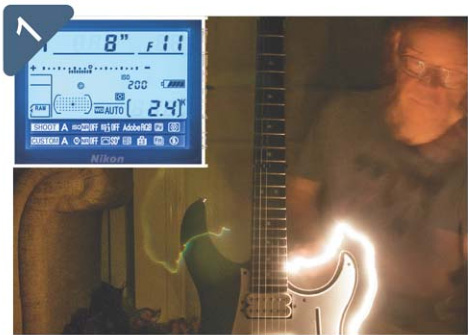
拍摄设置
照片的拍摄需要在漆黑的房间中进行。
首先将相机安装在三脚架上,
打开灯对焦、构图。
接着锁定三脚架,
将对焦模式切换为手动对焦来锁定焦点。
使文件格式设置为RAW、曝光模式设置为手动,
使用如下曝光参数组合:感光度ISO200,快门速度8秒,光圈11。
如果有遥控快门,
使用遥控快门。
如果没有快门线,
打开自拍模式。
关掉室内灯光,
点亮手电筒开始拍摄,
在曝光结束之前沿着物体轮廓以尽可能均匀的速度移动手电筒。
检查一下曝光效果,
如果正常便沿着景物继续绘制完整个轮廓;
如果太亮,
可以缩小光圈或提高移动速度。
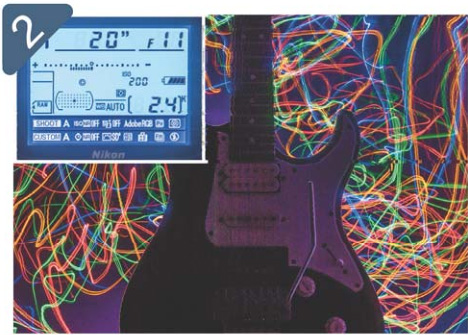
补充素材
在描绘完轮廓之后,
接着再沿着物体正面的主要线条勾勒几张,
另外还可以使用手电筒拍摄几张打亮物体正面的照片。
打亮正面时注意快速移动灯光,
一方面避免图片上出现过曝区域,
另方面也可以让画面阴影显得更加柔和。
完成正面的光绘之后,
接着可以在物体背后晃动手电筒创造出一些五颜六色的光带素材作为背景,
这个环节可以将快门速度提高到20秒左右,
此时你可以拍摄很多照片,
或者更换不同的颜色,
本例中我们使用两张照片就完成了这个工作。
拍摄完成后,
就可以把照片导入电脑,
然后打开 Photoshop开始合成了。

选择照片
将拍摄的所有照片导入到电脑。
启动 Photoshop,
执行“文件>在 Bridge中浏览”命令,
打开拍摄文件所在的文件夹,
选择适合用来合成的文件。
Bridge提供的评分制能帮助我们有效地选择所需文件,
只需单击所需照片缩略图下方的星标即可。
我们可以将所有认为有合成价值的照片标记为5星。
浏览完全部照片之后,
单击左侧过滤面板中的评分下方的5星标记,
只有之前设置为5星的照片会显示在右侧面板中。

快速调色
使用调整图层完成一张光效素材的色彩调整之后,
我们可以很简单地将其效果迅速应用于其他素材。
我们并没有必要重复之前的调整步骤,
只需要按住At犍将色相/饱和度调整图层拖放至剩下素材图层上方。
调整图层就位后,
再将鼠标移动至调整图层与素材图层的中间位置上,
单击鼠标左键将调整图层设置为下方素材的剪切图层,
也即将相同设置应用于剩下的图层。
如果我们想要让颜色呈现出适当的差异,
也可以再去调整色相饱和度图层的设置。
这样操作的效率会比较高。

RAW调整
选择我们拍摄的某一张照片,
双击将其在 Camera Raw中打开。
首先选择镜头校正面板,
勾选刪除色差和启动镜头配置文件校正,
解决画面中存在的镜头相关问题,
然后返回到基础面板。
对于光绘这样的创意类摄影作品来说,
并没有什么通用的调整套路,
基本上我们只能根据实际情况调整相关影调参数,
一方面不要让高光区域过曝,
另一方面保持背景部分的漆黑。
对效果满意之后,
单击右下方确定按钮返回 Bridge主界面。
我们的所有调整将以XMP文件的形式与RAW文件保存在相同文件夹中,
并不会实际更改原始文件的数据。
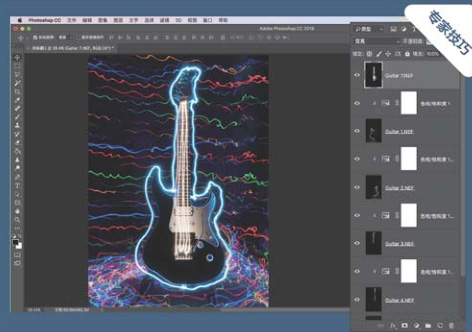
向图层列表中加入额外素材
我们可能需要在文件导入之后,
还需要再加入一些其他的素材文件,
例如说进一步丰富背景的灯光轨迹等等。
此时可以返回到Bridge,
首先选择之前打开过的含设置素材文件,
接着按住Ctrl键选择需要导入的新素材文件,
单击右键执行“开发设置>同步设置”命令。
双击在 Camera Raw界面中打开文件,
必要的话还可以在这儿对文件参数做进一步优化,
接着单击打开图像按钮将其导入 Photoshop。
依次使用快捷键CtrI+A和Ctrl+C选择并拷贝整个画面,
接着切换到主文件中,
使用快捷键Ctrl+V将其粘贴为图层。
接着,将图层混合模式也同样设置为变亮。

同步设置
在进入合成步骤之前,
我们需要先同步所有照片的调整设置,
这样才能将照片无缝合成在一起。
当然,对于RAW文件来说这个操作非常简单。
在 Bridge中首先按住Ctrl键逐一选择需要同步设置的所有文件,
按住Shf键单击第一个和最后一个文件也能起到相同的效果,
这个方法更适合用来选择数量较多的连续文件。
选中文件之后,
在任意一个文件上单击鼠标右键,
从弹出菜单中选择“开发设置>上一次转換”。
我们在上一步骤操作中使用的设置即将被用于我们当前选择的所有照片。
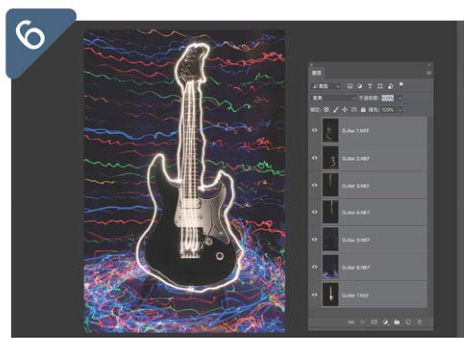
导入图层
保持所有文件为选中状态,
执行菜单命令“工具> Photoshop>将文件导入 Photoshop图层”,
自动将当前选中的所有文件以我们的设置效果,
以图层形式导入到 Photoshop中。
导入结束后,
在图层面板中单击选择最上方图层,
然后按住 Shiftf键单击最下方图层,
将所有图层选中。
接着,打开图层面板左上方显示为正常的混合模式下拉菜单,
将图层混合模式设置为变亮,
更改这个选项,
你会发现刚才的成果都跃然纸上了,
我们的所有光绘效果就被合成到了一起。
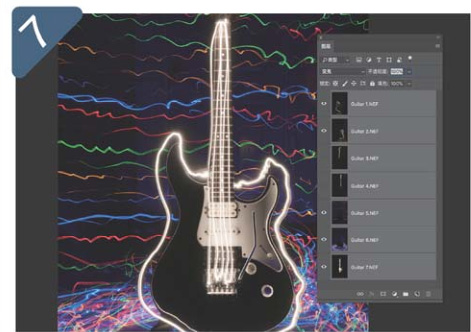
调整光线
可能我们合成得到的光绘效果现在看上去还并不够理想,
但本文所介绍的技巧最大的优点就是能让我们对光线效果做全面把握,
根据自己的需要对画面做进一步调整。
由于所有灯光均被安排在不同的图层中,
我们只需要使用图层前面的眼球图标就可以控制它们的显示与否,
就好像开关灯一样。
在研究不同图层的组合效果之后,
我们就可以根据自己的判断对其进行组合了。
有时候,
过于复杂的光线并不够理想。
比如我们关闭渲染琴颈的图层3和图层4,
就能看到这些光线消失了,
本例中我们不需要这么做,
但是当你自己拍摄,
发现问题的时候可以从容调整。
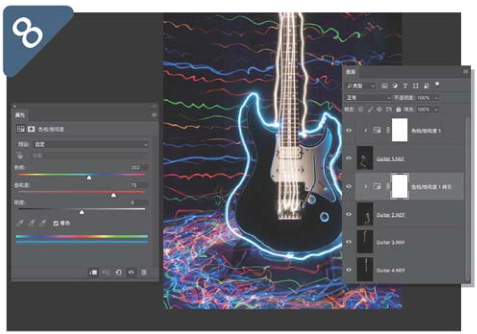
选择调色
在基本灯光效果确定之后,
接下来我们还可以对不同的灯光颜色进行调整。
选择我们需要调整灯光效果的图层,
单击图层面板下方的新建调整图层按钮,
选择创建色相饱和度调整图层,
接着单击属性面板下方的剪切到图层按钮,
将效果限制在其下方正对的图层当中,
不影响画面其他图层的色彩。
在属性面板中,
勾选着色选项,
然后使用色相与饱和度滑块将图层设置为我们期望的颜色,
这里我们使用的参数是色相202,饱和度75。
你也可以使用其他色彩相关调整图层对不同灯光图层的效果做更加复杂的修改,
这一步并非合成的必要步骤,
所以你可以随意调整。
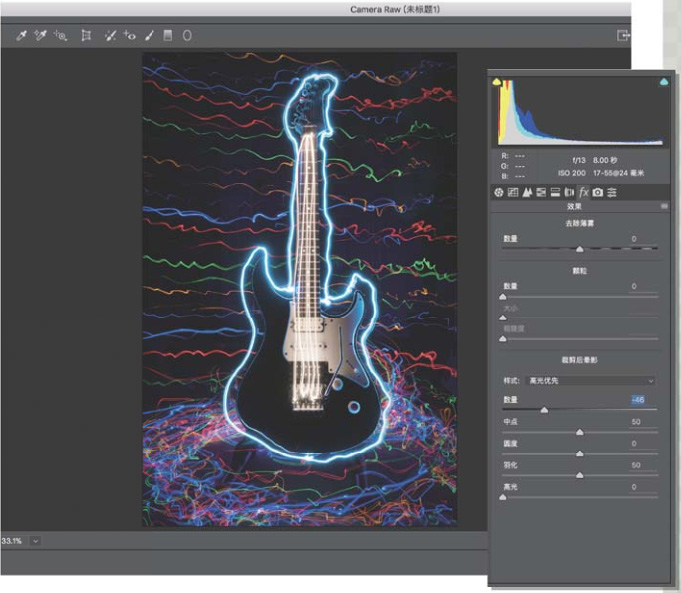
最终处理
对所有调整效果感到满意之后,
执行“文件>存储为”命令,
将我们当前的处理文件保存为PSD格式文件。
这是Photoshop的原生格式,
能保留文件的所有图层与调整图层,
这样我们随时都能打开文件对灯光效果做重新调整。
在确定灯光效果之后,
选择最上方图层,
使用快捷键CtrI+At+ Shift+E将所有可见图层合并为一个新的图层。
执行“滤镜> amera Raw滤镜”,
在 ameraRa主界面中打开合并文件。
进入效果面板,
向左移动裁切后呈影滑块给画面添加加暗角。
另外也可以按照自己的喜好做一些别的调整。
对结果感到满意后,
执行“文件>存储为”命令,
将其保存为JPEG格式,
质量设置为高,
一幅精彩的作品便大功告成了。
报酬最高的摄影师之一
报酬最高的摄影师之一
ANNIELEIBOVITZ她是当今世界报酬最高的摄影师之一,
几乎为所有名人拍摄过肖像作品。
Anie Leibovitz是全世界报酬最高的摄影师之一,
据报道,
邀请她拍摄广告,
报价高达毎天10万至25万美元。
她也是全球最高调的摄影师之一,
在世界知名杂志 Vanity Fair、 Vogue工作过。
以拍摄名人肖像而为人所知,
很多艺术、政治商业及体育领域的(深圳摄影工作室)重要人物,
她都拍摄过。

她有怎样的背景?
1949年, Annie出生在美国康涅狄格州,
父亲是美国空军的一名中校,
母亲是舞蹈演员。
因父亲经常换驻地,
所以全家人常常跟着一起搬家。
1967年,
她在旧金山艺术学院学习艺术,
并在第二年开始接触摄影。
她的职业生涯是如何发展的?
她寄了(深圳产品摄影)自己的一些作品给 Roling Stone杂志,
其中包括一组反越战立场的照片,
其中一张被选作杂志封面。
1970年,
在校就读期间,
她就成为杂志的全职摄影师,
也只用了3年,
就升为杂志的首席摄影师。
1983年Annie成为 Vanity Fair杂志的摄影师,
1998年,她开始为ogue杂志工作。
除了杂志的拍摄,
Annie还为Gap、美国运通等国际知名品牌拍摄广告。

她的拍摄风格是什么样的?
Anie被人所熟知的作品基本都是她为名人拍摄的肖像照片。
她有意识地将关注焦点放在这些名人的公众形象上,
而不是挖掘他们的内在性格。
她曾经说过自己对拍摄对象的职业更感兴超,
而不是他们私底下是什么样的人。
大家对她的作品评价如何?
对于 Annie的作品外界褒贬不一。
有些人认为她的作品是我们这个时代最杰出的肖像作品,
而有些人则认为,
她的作品主要是在美化和奉承名人。
她获过很多奖项,
如国际摄影中心的终身成就奖、皇家摄影学会的世纪成就奖章。
她最出名的照片是哪张?
应该是1980年为列依和小野洋子拍摄的那张照片。
当时列侬全身赤棵,
小野洋子穿就整齐地躺在他身旁。
就在拍完照片的几小时后,
列侬被狂热粉丝杀害身亡。
这张照片后来被 Rolling Stone杂志用作封面
1991年,她为知名模特 Demi Moore拍摄的全裸孕照登上了 Vanity Fair杂志的封面,
还有她为电影《修女也疯狂》的主演 WhoopiGoldberg拍摄的牛奶浴照片。

她最近有出新书吗?
Annie刚刚出版了本人像作品集,
书中共有150幅名人肖像作品,
其中包括伊丽莎白二世女王、宇宙学家霍金、女演员斯嘉丽·约翰逊、美国前总统奥巴马、网球女运动员大小威廉姆斯等。
这些作品中既有精致的布景摆拍,
也有简单的黑白人像。
在这本作品集中,
Annie说:“我常常希望自己的作品具有先锋艺术,
但实际上我的拍摄风格却不是这样的。”
最终,U自由她说:“自己将不懈努力,
以拍出经得起时间考验的肖像作品而奋斗。”
拍摄濒临灭绝的动物
拍摄濒临灭绝的动物
Ttim Flachi讲述了自己在自然与动物保护方面的忧虑,
为了让更多的人保护环境,
关注野生动物,
他开始了一个项目,
拍摄濒临灭绝的动物。

这张河马的特写照片是在美国密苏里州圣路易斯动物园中拍摄的,
图中河马和慈鲷鱼混养在一起。

上图一幅色彩丰富的叶形表孔珊瑚特写。叶形表孔珊瑚分布在印度洋和太平洋海域,海水升温和海洋酸化是其未来的主要威胁。
你是从什么时候开始拍摄的?
最早的照片是1977年在伦敦动物园拍摄的,
当时我正在东北伦敦工艺学校学习艺术基础课程。
40年后,
我又来到伦敦动物园,
为出版一本作品集进行拍摄,
这让我感觉人生构成了某种循环,
这是我完全没有预到的。
后来你进入中央圣马丁艺术学院学习,
毕业后就开始商业摄影吗?
在刚毕业的那周,
有一位朋友邀请我去拍摄瑞典航空学工程师、热气球专家Pernostrand,
那次拍摄让我走上了商业摄景的道路。
然而,我的家庭条件并不好,
我没有任何储蓄,
父母在金钱方面也帮不了我。
刚入行的时候,
我每天白天拍摄照片,
傍晚去皇家兰开斯特酒店打扫卫生,
并在酒吧做侍应,
几平没什么社交生活。
打工的收入让我能饱饱地吃上一顿,
再购买一些器材发展自己的摄影事业。
这就是我商业摄影最初的道路。
一直在做商业摄影的你是在什么契机下开始拍摄个人项目?
和大多数商业摄影师一样,
有客户邀请我才去拍摄,
而且照片内容都是客户指定的。
我需要通过个人项目强迫自己去拍摄一些不同的东西。
到后来,
即便不是很富裕,
我还是一直在拍摄个人项目,
而且也从未间断过。
我也总是鼓励其他摄影师,
应该为自己的个人项目留出时间,
不应把全部精力都投入在商业项目中。
你的个人项目中拍得最多的是动物,
是不是喜欢在拍摄动物时的不可控性,
让你能拍到意想不到的画面?
非常喜欢。
拍动物的时候,
我们要不停地做出让步。
你的拍摄对象要有“备用人选”,
以防原本那只“临时起意”不配合你拍摄,
我还得随机应变,
这也让拍摄变得更加灵活。
在整个拍摄过程中,
动物还会展现出一些比想象中更有趣的东西,
让我收到意外(深圳摄影工作室)的惊喜。
在什么情况下,
你开始拍摄“灏危”这个项目?
当时,我采访了许多动物保护领域的权威人士,
比如时任伦敦动物学学会动物保护项目负责人 JonathanBaillie。
他向我阐述了对动物保护的看法,
以及目前的症结所在。
这些采访让我开始了“濒危”拍摄项目。
“濒危”项目你出版了书籍,
在书里面你将时髦的动物肖像和它们在自然栖息地中的照片混合排版,
为什么选择这样的方式进行呈现?
2011年,
Zammit- Lucia等3位在关于“博物馆中陈列动物肖像的意义:
对动物保护的暗示”的研究中发现,
动物在不同环境中的行为差异对比更能促使人们采取行动,
保护那些物种。
因此,我将动物的肖像照片和它们在自然栖息地的照片统一呈现能够使看到照片的观众与动物产生情感联系。
如果希望这些物种在未来能够存在的话,
它们的生态系统我们必须要保护。
此外,我也想让每页的内容出乎读者的意料,
从而吸引他们阅读。
通过不断变换组合来挑战读者的预期
让(深圳产品摄影)他们看到每一页时都有惊喜

拍摄“濒危”项目中的动物照片你用了多长的时间?
大概好几年吧!
我将拍摄动物和野生环境放在第一位,
把艺术摄影甚至商业摄影暂时搁在一边,
我拒绝了很多工作邀约,
拿出几年时间来拍摄自己真正感兴趣的东西。
书中包含之前拍摄的一些作品,
但160张作品中,
有140张是我为“濒危这个项目特意去拍摄的。
出去拍摄开拓了我的视野,
加上原本就拥有许多资源,
所以我将这些照片整理出来出版一本书籍。
前期的准备和后期将这些照片编辑成书花的时间比较多,
实际的拍摄时间大概花了20个月左右。
随着相机技术的发展,
现在的数码相机有让你拍到一些以往无法拍到的照片吗?
这些年来,
相机的像素越来越高,
功能越来越齐全,
让我可以快速拍到高质量的作品。
在户外拍摄时,
我会使用高像素相机佳能EOS5DS,
它可以将ISO设置为1600-3200,
拍出5000万像素的照片。
我还可以从船上拍到几乎和棚拍一样清晰的大猩猩照片。
这些都是过去无法想象的。
特别是在拍摄濒临灭绝的动物时,
我完全没有多余的时间思考。
对于书中那些濒危物种的未来,
你是否抱有希望?
20世纪70年代以来,
我们已经失去了将近一半的无脊椎动物,
20%的物种濒临灭绝。
如果我们消极对待,
那这些动物真的会在这个地球上消失。
我觉得我们应该积极面对,
让人们关注自然世界。
纵观地球这颗星球的历史,
我们正处于一个非常独特的历史时期。
正如 JonathanBale在书的后记中所说的那样,
“人与自然的联系从未如此重要,
我们的未来有赖于此。”

在你看来,
想要提升人们对自然界的认知和保护,
摄影师是否扮演着重要的角色?
我们已经意识到除了要会拍摄照片,
如何传播照片也非常重要。
只有这样我们才能将照片里的故事传递给人们,
让更多的人保护自然环境。
本质上,
艺术家往往擅长处理感觉和情绪方面的东西,
我希望艺术家和科学家能够逐渐在更多层面有所合作。

“濒危”这本书出版之后,
你对他的感觉如何?
我认为这本书是我所有项目中最完整的一个,
因为它在用故事和照片传达出希望人们保护环境的信息。
我选择这一主题是因为我想讲宏大的、关于生态的故事。
整本书围绕自然的价值展开,
同时传递这样一种观念:
如果我们希望自然世界能够长久存在,
必须从精神层面改变我们与自然的关系,
保护自然环境也将在人们生活中占据更重要的位置。
同时,我还想更清楚地呈现自然是如何为我们服务的,
昆虫如何翻士从而促进了作物的生长,
自然世界中的某些改变又将如何影响其他事物。
我觉得书中的动物们都令人惊奇。
即使是最严谨的科学知识,
如果缺乏情感的维度,
仍旧难以触动人心。
有些东西我们可能一直知道,
但只有它们能打动我们,
我们オ会有所行动。

上图帝王蝴蝶。
其幼虫以马利筋草为食,
但每年被除草剂杀死的马利筋草达数百万英亩。
下图加拿大瓦普斯克国家公园的北极熊。

Tim的摄影器材包
Tim说:“我使用哈苏H4D-60相机拍摄了濒危”项目中的一部分作品,
但主要还是使用佳能EOS5DS相机进行拍摄,
因为在外出拍摄时更加实用。
我最常使用的是内嵌1.4×增巨镜的佳能EF200-400mmF/4L镜头,
和一支(U自由)佳能EF800mmf/5.6L镜头。
照片点评–宝石山
照片点评–宝石山
不要在坏天气里把相机收起来。
刘征说:虽然我也很怕冷,
但是在坏天气里,
我还是喜欢去外面拍摄。

我正好在旅行的时候赶上了西湖的大雪,
我使用广角镜头拍摄宝石山,
希望(深圳摄影工作室)能有一个凸显层次的前景,
所以选择了白堤旁边的隔离网,
这种几何形态让照片多了些设计感。
钟平成说:
坏天气出好片,
是风光摄影不变的法则。
可以看出作者对于风光摄影有一定基出,
首先就是构图选择,
在西湖拍摄宝石山有几个景点机位,
作者选择了最适合广角镜头的白堤,
这里可以近距离拍摄,而且还能寻找荷叶、网格作为前景。
其次就是后期处理,
作者将照片处理(深圳产品摄影)成黑白后加入了一些蓝色调,
让作品看上去更冷,
前景较暗的湖水也映衬了飞雪,
更加突出气氛。
雪天拍照比较令人生畏,
除了天气寒冷,
相机的电池也不禁用,
所以大家如果(U自由)在雪天拍摄,
一定要带足了电池,
并注意相机的保暖。